edge瀏覽器使用截圖功能的方法
時間:2022-09-06 17:17:05作者:極光下載站人氣:744
在使用edge瀏覽器的時候,有時我們可能會需要對網頁內容進行截圖,很多小伙伴都習慣使用自己的截圖快捷鍵,但其實在edge瀏覽器中就有自帶的截圖工具,并且使用方法十分的簡單。我們只需要先點擊頁面右上角的“...”圖標,然后找到網頁捕獲工具,點擊之后我們就能選擇區域捕獲或是整頁捕獲了,點擊捕獲區域選項,然后在網頁中劃出我們想要截圖的區域并點擊復制即可。有的小伙伴可能不清楚具體的操作方法,接下來小編就來和大家分享一下edge瀏覽器使用截圖功能的方法。
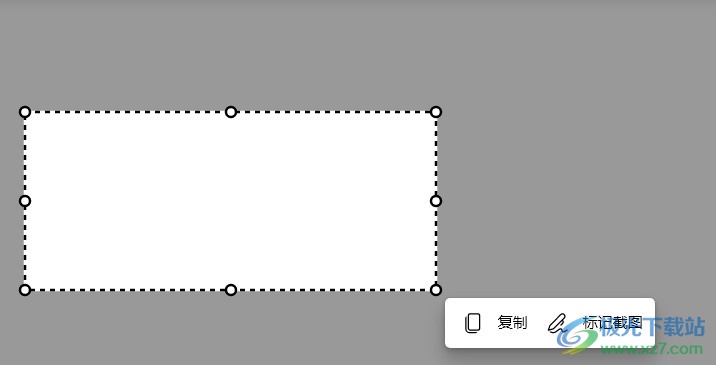
方法步驟
1、第一步,我們先點擊打開電腦上的edge瀏覽器,然后點擊頁面右上角的“...”圖標

2、第二步,點擊打開“...”圖標之后,我們在下拉列表中找到“網頁捕獲”選項,并點擊選擇該選項

3、第三步,點擊該選項之后,我們在彈窗中可以選擇“捕獲區域”也可以選擇“捕獲整頁”,區別是區域選項我們可以自己進行選擇,而點擊整頁選項我們將直接截屏整個頁面
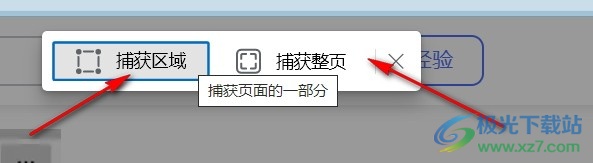
4、第四步,這里以捕獲區域為例,我們點擊捕獲區域之后在頁面中選擇自己想要截圖的區域,然后點擊“復制”即可

以上就是小編整理總結出的關于edge瀏覽器使用截圖功能的方法,我們進入edge瀏覽器頁面,然后點擊頁面右上角的“...”圖標,然后選擇網頁捕獲選項,接著我們選擇捕獲區域,然后在網頁中選擇自己想要截圖的區域并點擊復制即可,感興趣的小伙伴快去試試吧。

大小:1.70 MB版本:v86.0.622.38環境:WinAll
- 進入下載
相關推薦
相關下載
熱門閱覽
- 1百度網盤分享密碼暴力破解方法,怎么破解百度網盤加密鏈接
- 2keyshot6破解安裝步驟-keyshot6破解安裝教程
- 3apktool手機版使用教程-apktool使用方法
- 4mac版steam怎么設置中文 steam mac版設置中文教程
- 5抖音推薦怎么設置頁面?抖音推薦界面重新設置教程
- 6電腦怎么開啟VT 如何開啟VT的詳細教程!
- 7掌上英雄聯盟怎么注銷賬號?掌上英雄聯盟怎么退出登錄
- 8rar文件怎么打開?如何打開rar格式文件
- 9掌上wegame怎么查別人戰績?掌上wegame怎么看別人英雄聯盟戰績
- 10qq郵箱格式怎么寫?qq郵箱格式是什么樣的以及注冊英文郵箱的方法
- 11怎么安裝會聲會影x7?會聲會影x7安裝教程
- 12Word文檔中輕松實現兩行對齊?word文檔兩行文字怎么對齊?
網友評論